現在、転職先の企業へのアピールポイントになるポートフォリオ作成(オリジナルアプリ開発)をしています。
私は、タスク管理ツールの完成を目指しています。
今回は、Railsの新規プロジェクトの立ち上げを行います。
Railsの新規プロジェクト作成
RailsでWebアプリケーションを作成します。(Rails6の環境がある前提)。
rails newコマンドを入力します。
rails new [作成するアプリケーション名]
ここでは、 『TaskApp』 という名前のアプリケーションを作成します。
rails new TaskApp
命令文のrailsとnewの間にRailsのバージョンを入力すると、Railsのバージョンを指定できます。
作成したディレクトリに移動する
cdコマンドを使って、新たに作成した『TaskApp』ディレクトリに移動します。
cdとは
「cd」は、change directory(ディレクトリを移動する)の略です。cd [移動したいディレクトリ名]
cd TaskApp
コマンドを実行すると、『TaskApp』ディレクトリに移動します。
ローカルサーバーを起動
ローカルサーバーを立ち上げるには、次のコマンドを入力します。
rails s
ローカルサーバーを起動するときはターミナルで新規タブ(command+T)を
開いて行うと今までの作業と混同しなくて済みます。
うまくサーバーが起動すると、ターミナルで次のように表示されます。
=> Booting Puma
=> Rails 6.0.3.7 application starting in development
=> Run `rails server --help` for more startup options
Puma starting in single mode...
* Version 4.3.7 (ruby 2.6.5-p114), codename: Mysterious Traveller
* Min threads: 5, max threads: 5
* Environment: development
* Listening on tcp://127.0.0.1:3000
* Listening on tcp://[::1]:3000
Use Ctrl-C to stop
Railsのデフォルトページを表示
ローカルサーバーを起動したら、ブラウザで「http://localhost:3000/ 」にアクセスします。
次の画像のようにRailsのデフォルトページが表示されていれば、うまく動作しています。
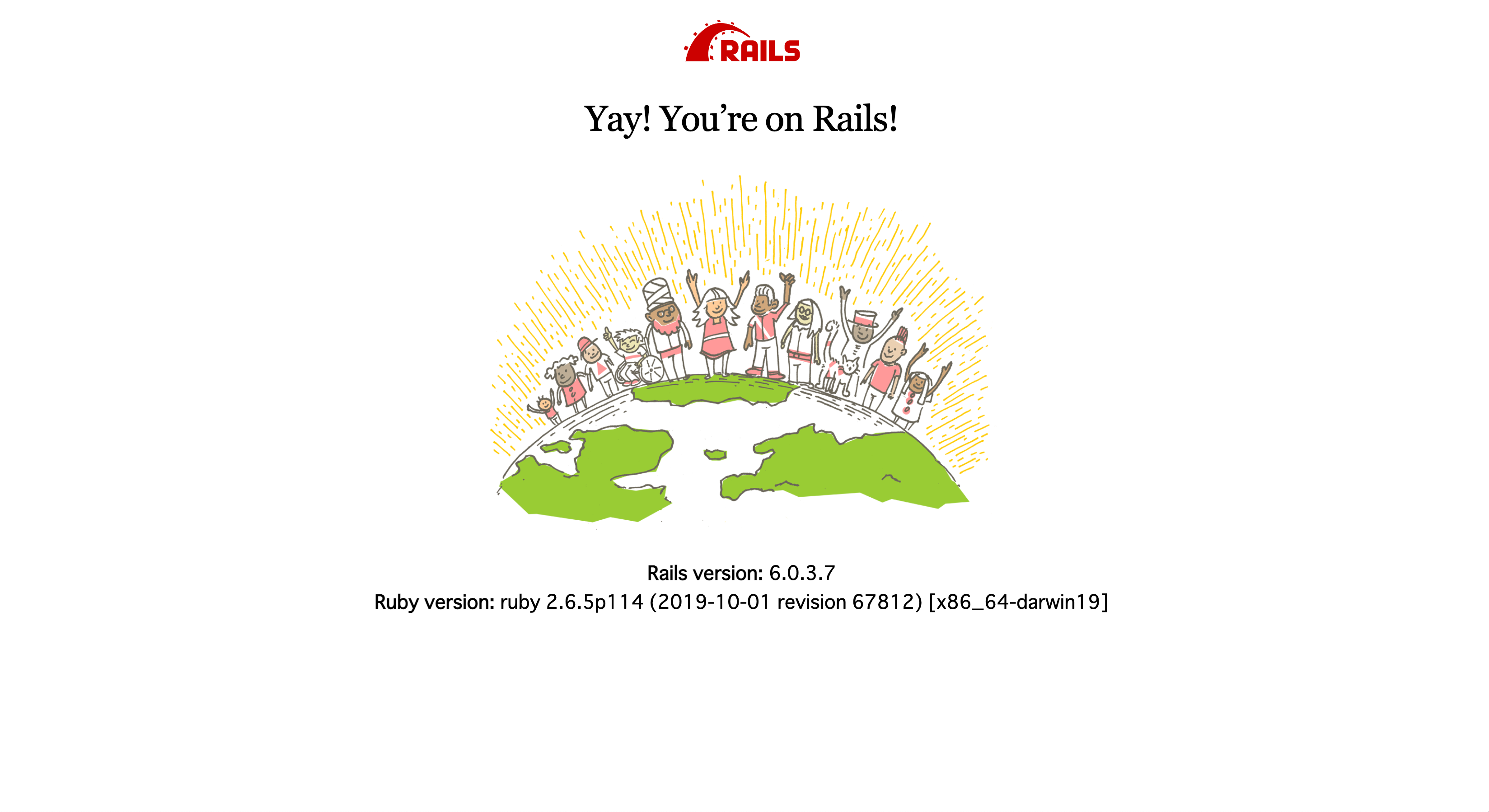
GitとGitHubに連携
GitとGitHubでファイルの変更修正のバージョン管理を行うために連携します。
1.立ち上げたアプリのローカルリポジトリを作成する。
2.commitする。
3.リモートリポジトリを作成する。(「Keep this code private」にチェックが入っていると非公開になってしまうので、チェックを外して、「Publish Repository」をクリックする。)
4.pushする。
自動整形ツールを導入
コードの品質を担保するために、自動整形ツールを導入します。
導入方法は下の記事を参考にしてみてください。
https://qiita.com/kyohhh/items/203eeab6cf3229471ed4
以上です。